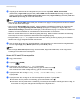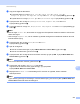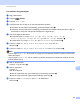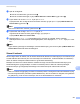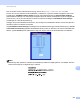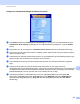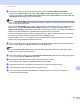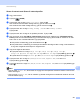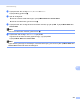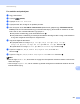Software User's Guide
Table Of Contents
- PROGRAMVAREHÅNDBOK
- Innholdsfortegnelse
- Avsnitt I: Operasjonstaster på maskin
- Avsnitt II: Windows®
- 2 Utskrift
- Bruke Brother-skriverdriveren
- Skrive ut et dokument
- Tosidig utskrift
- Samtidig skanning, utskrift og faksing
- Skriverdriverinnstillinger
- Tilgang til skriverdriverinnstillingene
- Funksjoner i Windows®-skriverdriveren
- Kategorien Grunnleggende
- Kategorien Avansert
- Tilbehør-kategori
- Støtte
- Funksjoner i BR-Script 3-skriverdriveren (PostScript® 3™-språkemulering)
- Status Monitor
- 3 Skanning
- Skanne et dokument ved hjelp av TWAIN-driveren
- Skanne dokumenter ved hjelp av WIA-driveren (Windows® XP/Windows Vista®/Windows® 7)
- Skanne dokumenter ved hjelp av WIA-driveren (Windows Fotogalleri og Windows Skann og Faks)
- Bruke ScanSoft™ PaperPort™ 12SE med OCR fra NUANCE™
- Vise elementer
- Ordne elementene i mapper
- Hurtigkoblinger til andre brukerprogrammer
- ScanSoft™ PaperPort™ 12SE med OCR gjør det mulig å konvertere bildetekst til redigerbar tekst
- Du kan importere objekter fra andre brukerprogrammer
- Du kan eksportere objekter til andre formater
- Avinstallere ScanSoft™ PaperPort™ 12SE med OCR
- 4 ControlCenter4
- Oversikt
- Bruke ControlCenter4 i Hjem-modus
- Skanne-kategori
- PC-FAX-kategori (For MFC-9460CDN, MFC-9465CDN og MFC-9970CDW)
- Kategorien Enhetsinnstillinger
- Kategorien Støtte
- Bruke ControlCenter4 i Avansert-modus
- Skanne-kategori
- Kategorien PC-kopier
- PC-FAX-kategori (For MFC-9460CDN, MFC-9465CDN og MFC-9970CDW)
- Kategorien Enhetsinnstillinger
- Kategorien Støtte
- Tilpasset-kategori
- 5 Fjernoppsett (For MFC-9460CDN, MFC-9465CDN og MFC-9970CDW)
- 6 Brother PC-FAX-programvare (For MFC-9460CDN, MFC-9465CDN og MFC-9970CDW)
- 7 Brannmurinnstillinger (for nettverksbrukere)
- 2 Utskrift
- Avsnitt III: Apple Macintosh
- 8 Skrive ut og fakse
- 9 Skanning
- 10 ControlCenter2
- 11 Fjernoppsett
- Avsnitt IV: Bruke Scan-tasten
- 12 Skanning (for brukere av USB-kabel)
- 13 Nettverksskanning
- Før bruk av nettverksskanning
- Bruke Skanne-tasten på nettverket ditt
- Skanne til e-post
- Skanne til e-post (E-postserver, For DCP-9270CDN, MFC-9460CDN, MFC-9465CDN og MFC-9970CDW)
- Skann til bilde
- Skann til OCR
- Skanne til fil
- Skann til FTP
- Skann til nettverk
- Slik stiller du inn en ny standard for Skanne til e-post (E-postserver, for DCP-9270CDN og MFC-9970CDW)
- Slik setter du en ny standard for filstørrelsen (for Skanne til FTP og nettverk) (For DCP-9055CDN, MFC-9460CDN og MFC-9465CDN)
- Stikkordliste
- brother NOR
Nettverksskanning
237
13
k Gjør ett av følgende:
Hvis du vil endre filnavn, går du til trinn l.
Hvis du vil starte skanningen, trykk på Mono Start eller Colour Start og gå til trinn n.
l Trykk d eller c for å vise Filnavn. Trykk på Filnavn.
Trykk på a eller b for å velge et filnavn du ønsker å bruke, og trykk på OK. Trykk på Mono Start eller
Colour Start og gå til trinn n.
Merk
Hvis du vil endre filnavn manuelt, går du til trinn m.
m Trykk a eller b for å velge <Manuell>. Trykk på OK.
Angi filnavnet du ønsker å bruke (opptil 32 tegn), og trykk på OK.
Trykk på Mono Start eller Colour Start.
n Displayet viser Kobler til. Når tilkobling til FTP-serveren er opprettet, starter maskinen
skanneprosessen. Hvis du bruker skannerglassplaten, viser displayet Neste Side?. Trykk på Ja eller
Nei.
Merk
Typen skanning avhenger av innstillinger i Internett-basert styring, selv om du trykker på Mono Start eller
Colour Start endres ikke skanneinnstillingene.
Skann til nettverk 13
Når du velger Skann til nettverk, kan du skanne dokumenter direkte til en delt mappe på en CIFS-server på
et lokalt nettverk eller internett. (For mer informasjon om CIFS-servere, se Brukerhåndbok for nettverket.)
Skann til nettverk-funksjonen støtter Kerberos- og NTLMv2-autentisering.
Detaljene som kreves for å bruke Skann til nettverk kan angis ved å bruke Internett-basert styring til å
forhåndskonfigurere og lagre detaljer i en Skann til nettverk-profil. En Skann til nettverk-profil lagrer
brukerinformasjon og konfigurasjonsinnstillinger som skal brukes på et nettverk eller Internett.
Merk
• Skann til nettverk er tilgjengelig når Skann til nettverk-profiler er konfigurert med Internett-basert styring.
• Du må konfigurere SNTP-protokollen (nettverkstidsserver), eller du må stille inn riktig dato, tid og tidssone
for godkjenning. Vil du ha mer informasjon, kan du se Brukerhåndbok for nettverket.